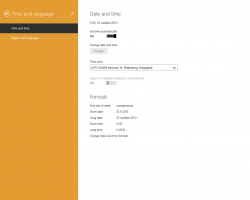Kuinka piilottaa käyttäjätilit kirjautumisnäytöstä Windows 10:ssä
Windows 10 näyttää luettelon kaikista tietokoneellasi olevista käyttäjätileistä kirjautumisnäytön vasemmassa alakulmassa. Voit napsauttaa käyttäjän avataria, kirjoittaa salasanan tarvittaessa ja kirjautua sisään toimitetuilla tunnistetiedoilla. Tästä luettelosta on mahdollista piilottaa tietty käyttäjä, jolloin tili piilotetaan. Kukaan ei näe, että sinulla on tällainen käyttäjätili. Tämä voidaan tehdä yksinkertaisella rekisterisäädöllä.
Mainos
Tältä kirjautumisnäyttö näyttää Windows 10:ssä:
 Piilota esimerkiksi tili nimeltä "Microsoft".
Piilota esimerkiksi tili nimeltä "Microsoft".
Ennen kuin jatkat
Kirjautuaksesi piilotettuun tiliin sinun on tehtävä saada Windows kysymään käyttäjätunnusta ja salasanaa kirjautumisen aikana.
Vastaanottaja piilota käyttäjätili kirjautumisnäytöstä Windows 10:ssä, sinun on tehtävä seuraava.
- Napsauta hiiren kakkospainikkeella Käynnistä-painiketta tehtäväpalkin Resurssienhallinnassa ja valitse Tietokonehallinta sen kontekstivalikosta.

- Valitse kohde kohdassa Tietokoneen hallinta -> Järjestelmätyökalut Paikalliset käyttäjät ja ryhmät ->Käyttäjät.
 Huomaa ensimmäisen sarakkeen "Nimi" arvo. Oletuksena Windows näyttää "Full Name"-arvon kirjautumisnäytössä, mutta tarvitsemme todellisen kirjautumisnimen.
Huomaa ensimmäisen sarakkeen "Nimi" arvo. Oletuksena Windows näyttää "Full Name"-arvon kirjautumisnäytössä, mutta tarvitsemme todellisen kirjautumisnimen. - Seuraavaksi avaa Rekisterieditori.
- Siirry seuraavaan rekisteriavaimeen:
HKEY_LOCAL_MACHINE\SOFTWARE\Microsoft\Windows NT\CurrentVersion\Winlogon
Vinkki: voit pääset mihin tahansa haluamasi rekisteriavaimeen yhdellä napsautuksella.

- Luo uusi aliavain tähän Special Accounts.
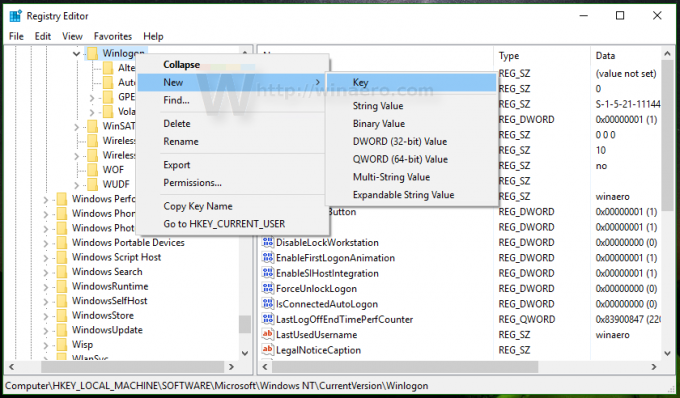
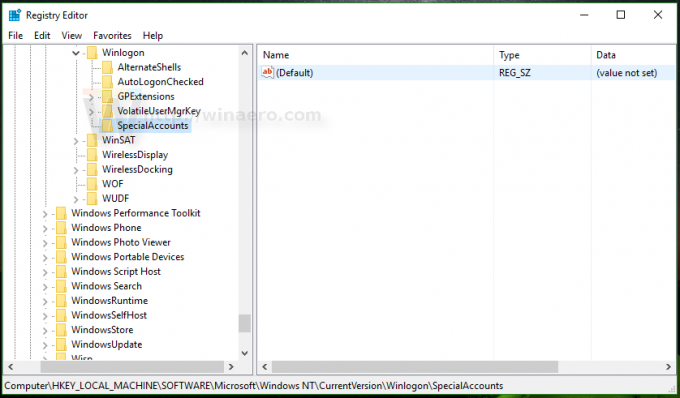
- Luo nyt avain nimeltä Käyttäjälista SpecialAccounts-avaimen alla. Sinun pitäisi saada seuraava polku:
HKEY_LOCAL_MACHINE\SOFTWARE\Microsoft\Windows NT\CurrentVersion\Winlogon\Special Accounts\UserList
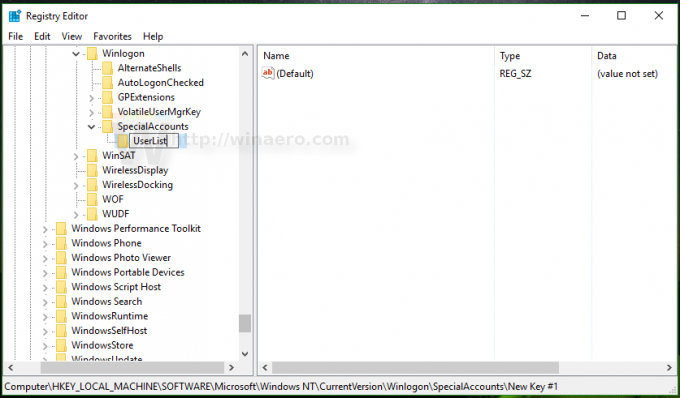
- Luo uusi DWORD-arvo UserList-aliavaimeen. Käytä kirjautumisnimeä, jonka merkitsit aiemmin Paikalliset käyttäjät ja ryhmät -kohtaan juuri luomasi uuden arvon nimenä. Älä muuta sen oletusarvoa, vaan jätä se arvoon 0. Sinun pitäisi saada jotain tällaista:
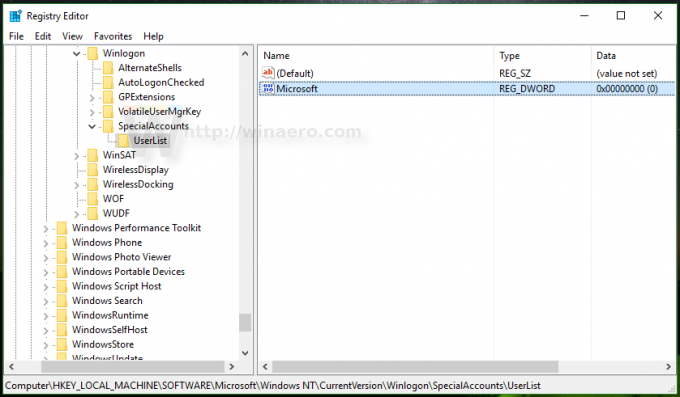
Tämä on kaikki mitä sinun tarvitsee tehdä. Jos teit kaiken oikein, tili katoaa kirjautumisnäytöltä.
Ennen:
Jälkeen:
Kirjautuaksesi piilotettuun tiliin sinun on tehtävä saada Windows kysymään käyttäjätunnusta ja salasanaa kirjautumisen aikana.
Kuinka saada piilotettu tili näkyväksi
Jos haluat näyttää tilin uudelleen, sinun on poistettava DWORD-arvo, jonka loit aiemmin kohdassa HKEY_LOCAL_MACHINE\SOFTWARE\Microsoft\Windows NT\CurrentVersion\Winlogon\SpecialAccounts\UserList Registry Key.
Tässä muutamia huomautuksia.
Jos nykyisellä käyttäjätililläsi ei ole järjestelmänvalvojan oikeuksia muokata rekisteriä, mutta piilotetulla käyttäjätilillä on ne, voit tehdä seuraavasti:
- Avaa File Explorer ja siirry kansioon C:\Windows.
- Paina ja pidä painettuna SIIRTÄÄ -näppäintä ja napsauta hiiren kakkospainikkeella tiedostoa Regedit.exe.
- Kontekstivalikossa näet uuden kohteen nimeltä "Suorita eri käyttäjänä":

- Kirjoita nyt tarvittava käyttäjänimi ruudulle avautuvaan valintaikkunaan. Tämän avulla voit muokata rekisterimerkintöjä.
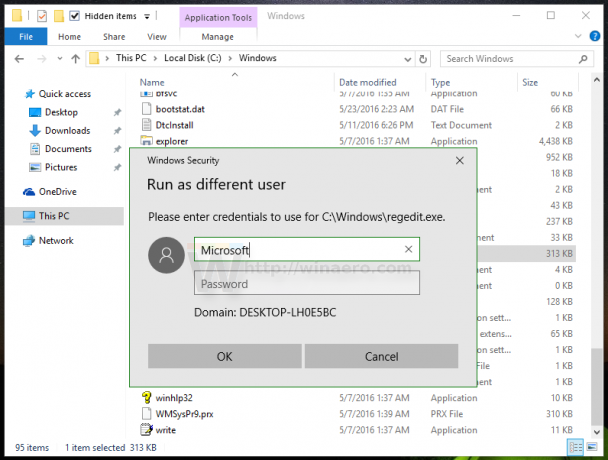
Tässä on vaihtoehtoinen ratkaisu letkulle, joka lukitsi itsensä piilottamalla kaikki järjestelmänvalvojan tilit vahingossa.
Jos luot UserList-rekisteriavaimen käyttämällä tavallista tiliä järjestelmänvalvojan tilin sijasta, avain näyttää sallivan "Käyttäjille" täydet käyttöoikeudet.
Voit luoda tekstitiedoston Muistiolla seuraavasti:
Windowsin rekisterieditorin versio 5.00 [-HKEY_LOCAL_MACHINE\SOFTWARE\Microsoft\Windows NT\CurrentVersion\Winlogon\SpecialAccounts\UserList]
Tallenna se nimellä UnhideAccounts.reg ja yhdistä tiedosto rekisteriin kaksoisnapsauttamalla sitä. Tämä tuo kaikki piilotetut tilisi näkyvät kirjautumisnäytössä.
Se siitä. Samanlainen ratkaisu voidaan käyttää Windows 8:ssa.